3 Щелкните
на кнопке GotoBridge (Перейти к Bridge)![]() на панели параметров инструментов, чтобы запустить Adobe Bridge.
на панели параметров инструментов, чтобы запустить Adobe Bridge.
4 В палитре Favorites (Избранное) в верхнем левом углу окна Bridge щелкните на папке Lessons, а затем дважды щелкните папку LessonOSв области просмотра, чтобы увидеть содержимое этой папки.
5 Убедитесь, что изображение эскизов достаточно крупное, чтобы можно было хорошо рассмотреть изображения, после чего найдите файлы 08A_Start.crwи 08A_End.psd.
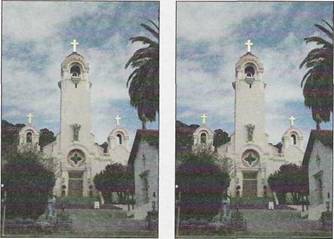
До корректировки После корректировки
Исходная фотография церкви, построенной в испанском стиле, содержится в необработанном файле специального формата, расширение которого отличается от .psd— расширения файлов, с которыми до сих пор велась работа в этой книге. Снимок был сделан цифровым фотоаппаратом Rebel компании Саnon. Формат создаваемых этим фотоаппаратом файлов защищен патентом Саnon и имеет расширение .crw. Вы обработаете исходные файлы изображения, чтобы сделать их ярче, резче и четче, а затем сохраните в формате цифрового негатива (DNG), соответствующего отраслевым стандартам.
Найдите файлы 08B_Start.psd и 08B_End.psd, после чего внимательно рассмотрите их эскизы.
|
|
До корректировки После корректировки
В этом уроке вы внесёте несколько корректировок в портрет матери с сыном включая удаление затемнений, повышение яркости деталей, удаление эффект; красных глаз и увеличение резкости изображения.
7 Найдите файлы 08C_Start.psd и 08C_End.psd, после чего внимательно рас смотрите их эскизы.
Уважаемый посетитель!
Чтобы распечатать файл, скачайте его (в формате Word).
Ссылка на скачивание - внизу страницы.